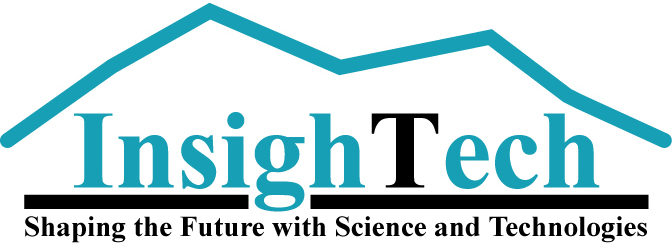著者:井上 健太
依存型の書ける関数型言語であるIdrisの導入方法を解説します。
Idrisのインストール
MacOS
-
Homebrewを導入していない場合はインストールします。
- ターミナルで以下のコマンドを実行。詳細はHomebrew公式で。
/bin/bash -c "$(curl -fsSL https://raw.githubusercontent.com/Homebrew/install/HEAD/install.sh)"
-
Homebrewを用いて
brew install idrisでインストールできたはずだったのですが、今は実行できないようなのでHaskell経由でインストールします。 - IdrisをインストールするためにHaskellのプロジェクト管理を行うstackをインストールします。
- ターミナルで
brew updateを実行。 - その後
brew install stackを実行。- ついでにHaskellのコンパイラである
ghcも使えるようになります。
- ついでにHaskellのコンパイラである
- ターミナルで
- Idrisをインストール。
- ターミナルで
git clone https://github.com/idris-lang/Idris-dev.git実行。 - 次に
cd Idris-devを実行し作業ディレクトリを移動。 - そこで
stack buildでコンパイル。 - その後
stack installでIdrisをインストール。 idrisコマンドのPATHを通す。-
~/.zshrcか~/.bash_profileのどちらか存在する方(シェルの実行環境によって変わります)にPATHを追加するコマンドを追加。 - 具体的にはターミナルで
echo 'export PATH=$PATH:~/.local/bin' >> ~/.zshrcまたはecho 'export PATH=$PATH:~/.local/bin' >> ~/.bash_profileを実行。 - ターミナルを再起動。
-
- ターミナルで
idrisが実行できることを確認。- 再起動したターミナルで
idris -versionを実行してみる。1.3.4-git:xxxxxxxxxのようなIdrisのバージョン情報が表示されれば成功。
- 再起動したターミナルで
Windows
Windowsの場合、Macと同じようにやろうとするとstackまではインストールできるのですが、そこから先が失敗するのでバイナリを直接ダウンロードしてきます。
- githubからIdrisのWindows 64-bitをダウンロードします。
idrisコマンドのPATHを通します。- Windows PowerShellを起動する。
- ダウンロードしたファイルを解凍し、適当なディレクトリに置く。
- 置いたディレクトリのパスを
DIRECTORYとした時、以下のコマンドを実行する。setx PATH; DIRECTRY/idris-x.x.x-win64/idris(x.x.xはidrisのバージョンで、実際のファイル名と同じ名前にしてください)- 例えば
downloadの中で展開した場合, DIRECTORYの部分は~/downloadにすれば大丈夫です。
- 例えば
- PowerShellを再起動する。
- 再起動後のPowerShellで
idris --versionを実行してIdrisが実行できることを確認する。
エディタ
エディタが必要であれば以下のものが利用できるので、お好きなものを使ってください。
| Editor | Link |
|---|---|
| VSCode | Idris Language |
| Emacs | idris-mode |
| Vim | idris-vim |
| AtoM | atom-langage-idris |
| Subline | idris-subline |
よくわからなければサクラエディタで十分なので、これを使ってコードを書いてください。
HelloWorld
Idrisファイルの拡張子は.idrなので、"xxx.idr"というファイルがIdrisプログラムです。
まずは"HelloWorld.idr"を以下のように作成します。
main : IO ()
main = putStrLn "Hello World"
次にこのファイルをコンパイルしてみます。
コンパイル
コンパイルするには、ターミナルでコンパイルしたいファイル(例えばHelloWorld.idr)のあるディレクトリでidris HelloWorld.idr -o HelloWorldを実行します。
するとHelloWorldという名前の実行ファイルが作成されます。
実際にコンパイルして作られた./HelloWorldを実行すると、このプログラムの実行結果であるHello Worldが表示されます。
ただし、Windrowsの場合は実行ファイルが作られるものの、そのままでは実行できない場合があるので、idris HelloWorld.idrと実行してIdrisの対話モードを開いた後、:execを実行してください。するとHello Worldと表示されるはずです。
このままでは対話モードのままになるので、そこから戻るには:qを実行してください。
まとめ
純粋関数型言語Idrisのインストール方法について説明しました。